ハードドライブの故障の種類と対策 – 知っておくべき原因と解決法
- ホーム
- サポート
- データ復元・復旧・復活
- ハードドライブの故障の種類と対策 – 知っておくべき原因と解決法


操作簡単 ウィザード形式で初心者も自力で復元可能。
100%安全 読み取り専用モードでデバイスをスキャンし、データをお見つけ出すだけで、データへの修正等の操作は一切ありません。
500以上種類のデータ復元対応 音楽、動画、地図、ワード、ドキュメント、PDF、メール、写真等よく利用されるファイルを復元可能。
プレビュー機能付き スキャン中もプレビュー可能、目標データが出たら、スキャンを中止でき、高速に復元可能。
多OS支持Windows 11, 10,8.1,8,7,Vista,XP,2000及びMac OS X10.6,10.7,10.8
操作簡単 ウィザード形式で初心者も自力で復元可能。
100%安全 読み取り専用モード復元、データへの修正等の操作...
500以上種類のデータ復元対応 音楽、動画、メール、写真等復...
無料体験無料体験無料体験 122653名のユーザー様に体験をしていただきました!機械的故障
電気的故障
論理的失敗
バッドセクターの故障
ファームウェアの不具合

- 適切な 換気 は重要です。コンピュータの ファン や 通気口 が塞がれていないことを確認してください。
- パソコンが 過熱しすぎた場合 は、電源を切って冷却してください。
- しつこいオーバーヒート?専門家に修理を依頼してください。
- 使用しないときは コンピュータの電源を抜いて 、 電力サージによるハードディスクの損傷を防ぎましょう 。
- コンピュータを 接続したままにする 場合は、 サージプロテクター を使用してください。
- ホコリがハードディスクのケースに侵入し、 読み書きヘッドを妨げ 、 ヘッドクラッシュを引き起こす 可能性があります。
- コンピュータとその周囲を定期的に清掃する。
- 信頼性の高い マルウェアおよびウイルススキャナーをインストールして、 有害なダウンロードを防ぎましょう。
- 様々なウイルス対策オプションから選択できます。
- 定期的なチェックとスキャンを行い、ディスクの 正常な動作 を確認し、ストレージファイルを デフラグ します。
- これらのスキャンは すべての障害を防ぐわけではありません が、 システムエラーを検出することができます 。
- システムが 遅延または故障の兆候 を示した場合、 重要なファイル を直ちに バックアップ してください。
- データの損失を避けるために、定期的にコンピュータをバックアップしてください。
- 最良の 復元ソフトウェア や 専門サービス でも、すべてのファイルを回復できるとは限りません。
- コンピュータを再起動、ハードブート、または強制シャットダウンする。
- ハードドライブの回復には 専門家の助けを求めましょう 。

操作簡単 ウィザード形式で初心者も自力で復元可能。
100%安全 読み取り専用モードでデバイスをスキャンし、データをお見つけ出すだけで、データへの修正等の操作は一切ありません。
500以上種類のデータ復元対応 音楽、動画、地図、ワード、ドキュメント、PDF、メール、写真等よく利用されるファイルを復元可能。
プレビュー機能付き スキャン中もプレビュー可能、目標データが出たら、スキャンを中止でき、高速に復元可能。
多OS支持Windows 11, 10,8.1,8,7,Vista,XP,2000及びMac OS X10.6,10.7,10.8
操作簡単 ウィザード形式で初心者も自力で復元可能。
100%安全 読み取り専用モード復元、データへの修正等の操作...
500以上種類のデータ復元対応 音楽、動画、メール、写真等復...
無料体験無料体験無料体験 122653名のユーザー様に体験をしていただきました!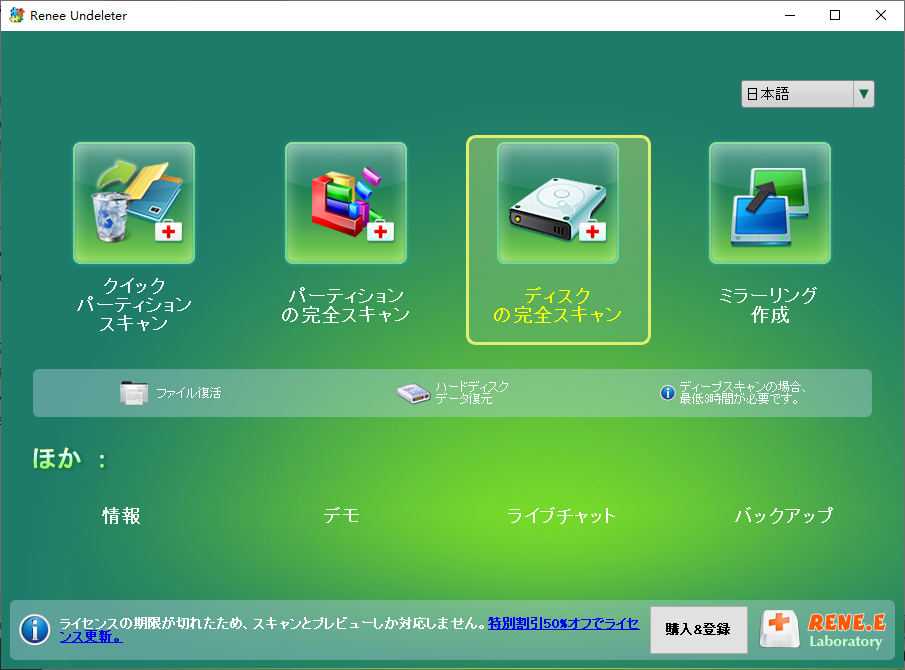
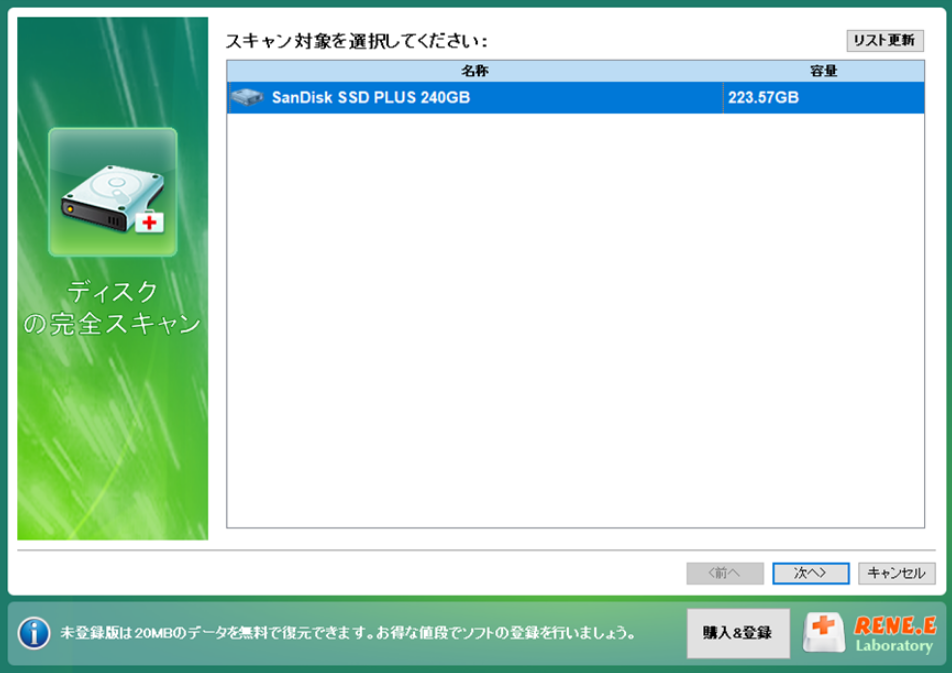
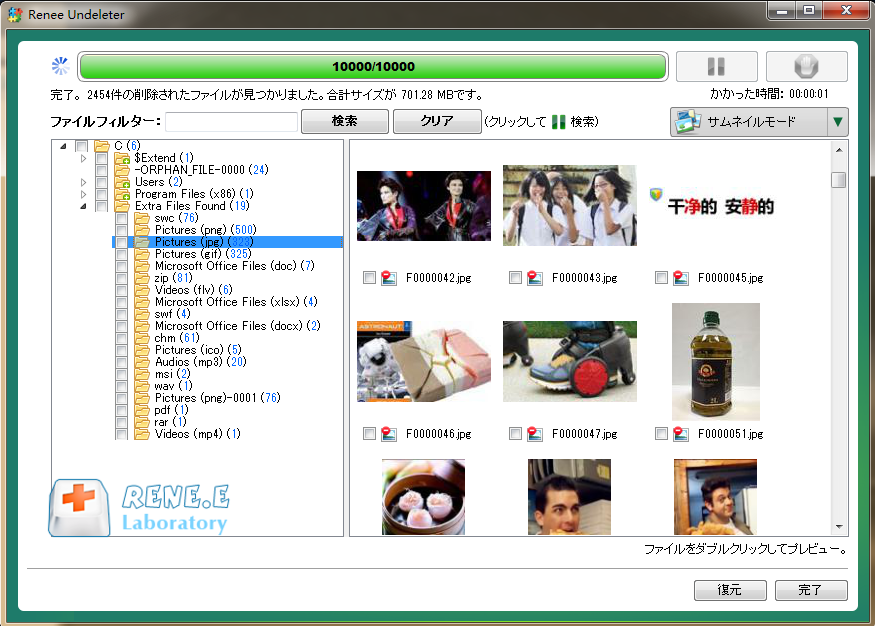
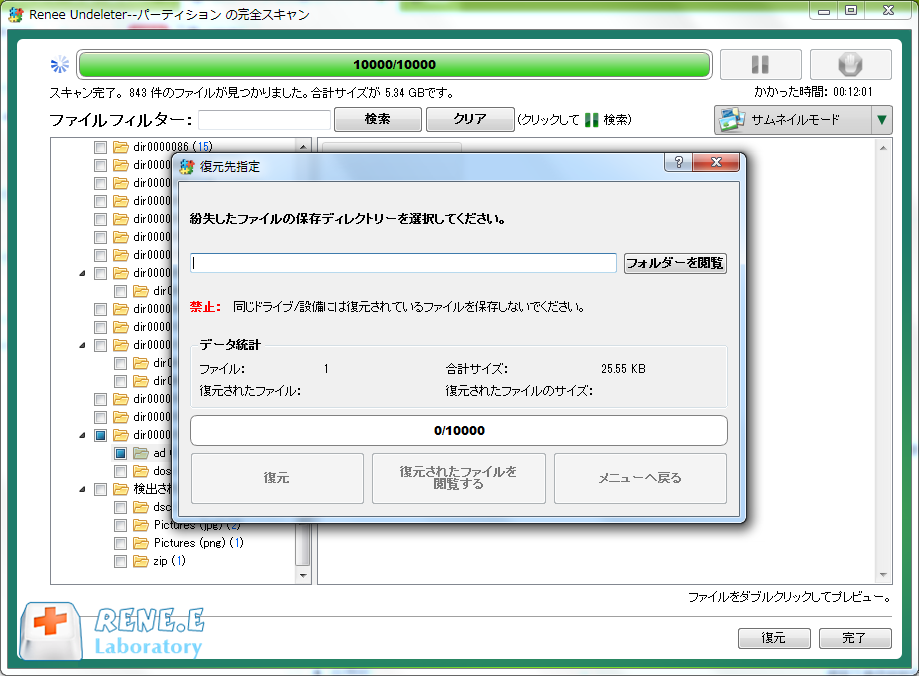

操作簡単 ウィザード形式で初心者も自力で復元可能。
100%安全 読み取り専用モードでデバイスをスキャンし、データをお見つけ出すだけで、データへの修正等の操作は一切ありません。
500以上種類のデータ復元対応 音楽、動画、地図、ワード、ドキュメント、PDF、メール、写真等よく利用されるファイルを復元可能。
プレビュー機能付き スキャン中もプレビュー可能、目標データが出たら、スキャンを中止でき、高速に復元可能。
多OS支持Windows 11, 10,8.1,8,7,Vista,XP,2000及びMac OS X10.6,10.7,10.8
操作簡単 ウィザード形式で初心者も自力で復元可能。
100%安全 読み取り専用モード復元、データへの修正等の操作...
500以上種類のデータ復元対応 音楽、動画、メール、写真等復...
無料体験無料体験無料体験 122653名のユーザー様に体験をしていただきました!関連記事 :
2024-03-07
Imori : Macで効率的にハードドライブのパーティションを分割するには、APFSを活用し複数ボリュームを作成する方法を推奨します。
2024-01-04
Yuki : ノートパソコンのハードドライブからデータを復元する方法を紹介します。ハードドライブを別のコンピュータに接続する方法から、復元ソフ...
2024-08-28
Imori : この記事では、高速かつ高性能で知られるNVMe SSDからデータを復旧する際の複雑さについて述べています。適切なツールの使用と必...







